Trouver des PokeStops et des gymnases dans Pokemon Go est très simple. Ouvrez simplement l'application et jetez un coup d'œil autour de vous - les PokeStops ressemblent à de petits cubes bleus et les gymnases sont des structures plus hautes que Pokemon défend.
(Consultez le guide complet de CNET sur Pokemon Go)
Il y a un piège, cependant. Vous ne pouvez voir que des PokeStops et des gymnases à proximité dans l'application Pokemon Go. Tout ce qui se trouve à plus d'un kilomètre ne s'affiche pas et vous ne pouvez pas vous déplacer sur la carte sans vous déplacer physiquement sur la carte. Et si vous voulez vérifier la situation de PokeStop dans un autre quartier de la ville?
Pokemon Go étant assez récent, il n'existe pas encore de carte universelle de PokeStops et Gyms. Mais Niantic n’a pas tiré tous ces points de repère, il les a tirés d’Ingress, son autre jeu pour mobile en réalité augmentée. Et il y a une carte universelle des portails Ingress, aka PokeStops and Gyms.
Voici comment accéder à la carte:
1. Téléchargez et installez Ingress (iOS, Android) sur votre smartphone et créez un compte en utilisant votre compte Google.
2. Ouvrez Google Chrome et installez l’extension Tampermonkey et le module complémentaire Ingress Intel Total Conversion. (Vous pouvez également utiliser Mozilla Firefox et le module complémentaire Greasemonkey.)
3. Une fois ces add-ons installés, cliquez sur ce lien pour ouvrir Ingress Intel Map et connectez-vous à l'aide de vos informations d'identification Ingress (Google).

", " modalTemplate ":" {{content}} ", " setContentOnInit ": false} '>
4. Cliquez sur le bouton de la couche dans le coin supérieur droit de Ingress Intel Map, puis sur Google Roads. Cochez les cases suivantes: Portails non réclamés, Portails de niveau 1, Portails de niveau 2, Portails de niveau 3, Portails de niveau 4, Portails de niveau 5, Portails de niveau 6, Portails de niveau 7, Portails de niveau 8, Résistances, Eclairé, Artefacts, Ornements, Pokémon et Gymnases.

", " modalTemplate ":" {{content}} ", " setContentOnInit ": false} '>
5. Vous verrez une carte de points bleus, verts et orange, ainsi qu'une poignée de marqueurs PokeStop (rouge et blanc) et Gym (bleu avec PokeBalls). Les points bleus, verts et orange sont des portails d’entrée, et font probablement partie de Pokemon Go - PokeStops ou Gyms. Les marqueurs PokeStop et Gym sont des PokeStops et des gymnases confirmés par la communauté Pokemon Go.

", " modalTemplate ":" {{content}} ", " setContentOnInit ": false} '>
Si vous ne voyez aucun marqueur PokeStop ou Gym, cliquez sur PoGo Opt au bas de la barre latérale droite, puis sur Charger tous les portails PoGo .

6. Vous pouvez aider la communauté Pokemon Go en sélectionnant les portails comme étant PokeStops ou Gyms. Pour ce faire, cliquez sur le portail, puis sur l'icône PokeStop ou l'icône de gymnastique en regard du nom de l'emplacement du portail.
(Tf2manu994, utilisateur reddit H / T)
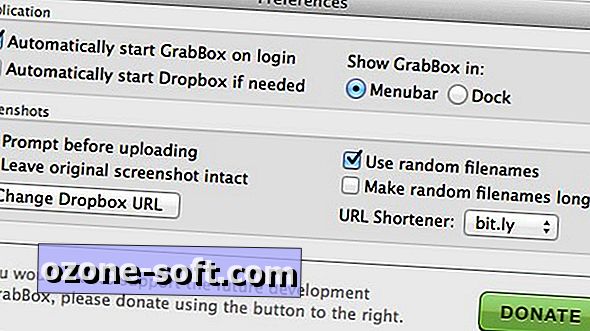





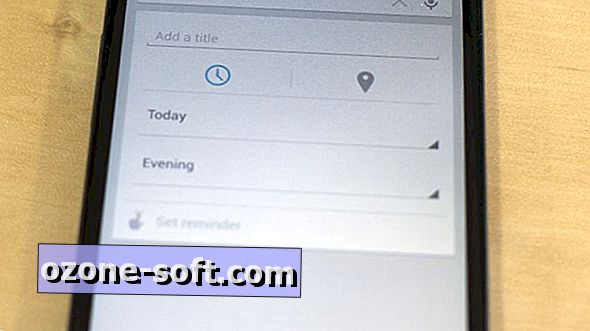






Laissez Vos Commentaires